Zoom ha molte funzioni utili. Una di queste funzionalità è la possibilità di registrare una riunione. Forse parlerai di qualcosa di significativo e vorrai una prova di ciò che tutti hanno detto o non hanno detto. Registrare una riunione Zoom è più facile di quanto sembri. Vedrai come puoi farlo e dare ad altri il permesso di registrare nelle seguenti istruzioni.
Come registrare qualsiasi riunione Zoom
L'unica persona che può registrare una riunione è l'ospite. Per iniziare, dovrai avviare una riunione Zoom su Nuova riunione.
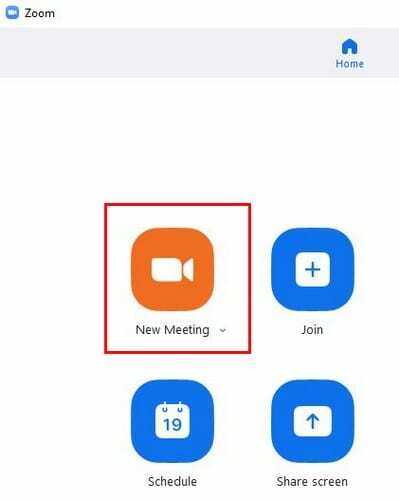
Dopo aver invitato tutti alla riunione Zoom, puoi iniziare a registrarla facendo clic sul pulsante Registra in basso. Puoi anche utilizzare le scorciatoie del computer come Alt+R per registrare sul tuo computer e Alt+C per registrare sul cloud. Quando inizi a registrare, vedrai un punto rosso lampeggiante con il controllo a lato in alto a sinistra e dove una volta si trovava il pulsante Registra. Ad esempio, vedrai il controllo per interrompere o mettere in pausa la registrazione. Ogni volta che interrompi o metti in pausa la riunione, sentirai anche una voce che ti dice cosa hai fatto.
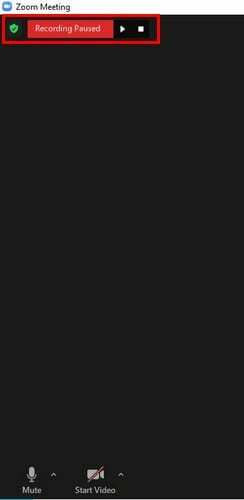
Come consentire ad altri partecipanti di registrare una riunione Zoom
Se anche altri hanno bisogno di registrare la riunione Zoom, puoi consentire loro di registrarla facendo clic su Partecipanti e quando vedi il nome di tutti a lato, posiziona il cursore sul nome della persona a cui vuoi consentire disco. Fare clic sul pulsante blu Altro e fare clic sull'opzione Consenti registrazione.
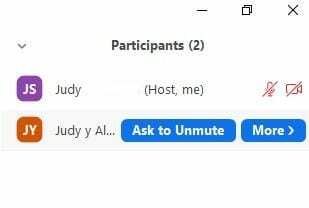
È anche importante che tu abbia la possibilità di consentire ad altri di registrare abilitati. Per abilitarlo, vai sul sito ufficiale di Zoom e accedi al tuo account. A sinistra, fai clic su Impostazioni e, nella scheda Registrazione, seleziona la casella per l'opzione che consente ad altri di registrare. Se desideri revocare l'autorizzazione alla registrazione di qualcuno, dovresti anche vedere un'opzione per vietare la registrazione.
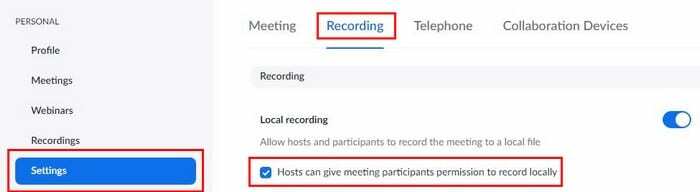
Quando termini una riunione, vedrai come la riunione viene automaticamente trasformata in un file MP4. In Impostazioni, assicurati di scegliere dove vuoi salvare il file. Ricordati di andare alla scheda Registrazione. Questo è tutto! Come puoi vedere, registrare una riunione Zoom è un compito facile.
Conclusione
Che tu sia quello che sta registrando o meno, registrare qualsiasi riunione Zoom è un compito facile. Con pochi clic qua e là, puoi consentire ad altri di registrare o impedire loro di registrare. Pensi che farai molte registrazioni? Condividi i tuoi pensieri nei commenti qui sotto e non dimenticare di condividere l'articolo con gli altri sui social media.